ヘッダーの設定方法: まず、[ページ レイアウト] をクリックし、[ページ設定] を見つけて、[タイトルの印刷] をクリックします。次に、[タイトルの一番上の行] 入力ボックスに「$1:$1」と入力し、 OKボタン 以上です。

ヘッダーの設定方法:
1. 設定する必要のある EXCEL テーブルを開き、上のタブ バーの [ページ レイアウト] をクリックし、[ページ] を見つけます。 「設定」を選択し、「印刷タイトル」をクリックして、印刷タイトル設定インターフェイスに入ります。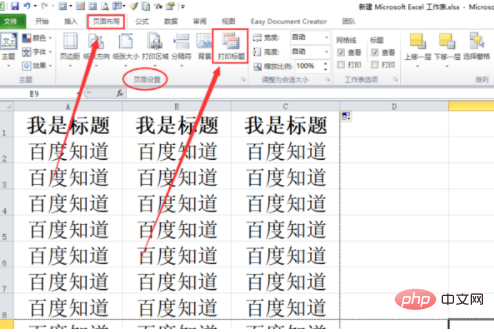
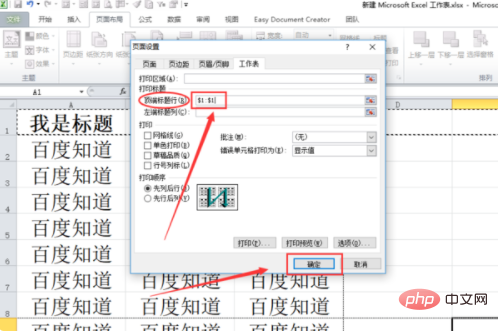
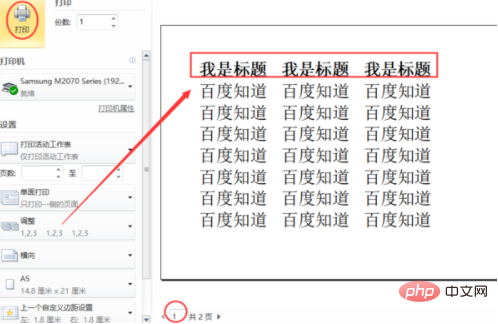
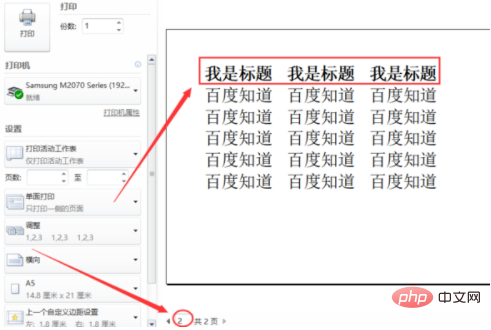
関連する学習に関する推奨事項:
以上がヘッダーの設定方法の詳細内容です。詳細については、PHP 中国語 Web サイトの他の関連記事を参照してください。